วิธีการแสดงแถบรายการโปรดใน Safari บน Mac 2 วิธี
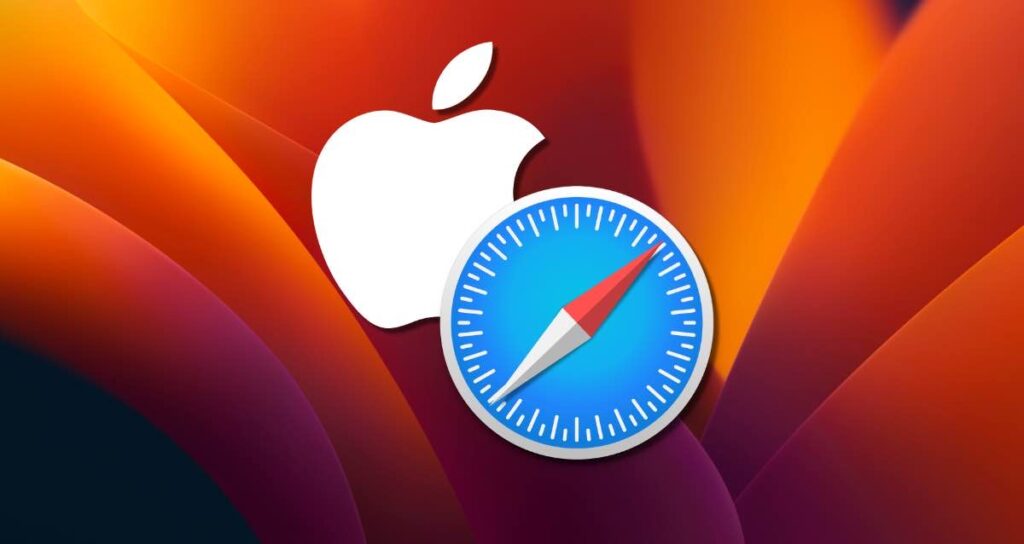
แถบรายการโปรดของ Safari ให้คุณใช้งานได้อย่างสะดวกสบาย ช่วยให้คุณเข้าถึงเว็บไซต์ที่เยี่ยมชมบ่อยๆ ได้โดยเพียงคลิกเดียวเท่านั้น โดยการแสดงแถบรายการโปรดบน Mac ของคุณ คุณสามารถเข้าถึงบุ๊กมาร์กที่คุณชื่นชอบและเพิ่มประสบการณ์ในการเรียกดูเว็บไซต์ของคุณ
ในบทความนี้เราจะสำรวจวิธีเปิดใช้งานและปรับแต่งแถบรายการโปรดใน Safari ของคุณ สอนนี้เป็นขึ้นอยู่กับเวอร์ชัน macOS Ventura
การเปิดใช้งานแถบรายการโปรด
เพื่อเปิดใช้งานแถบรายการโปรดใน Safari ดำเนินการตามขั้นตอนเหล่านี้
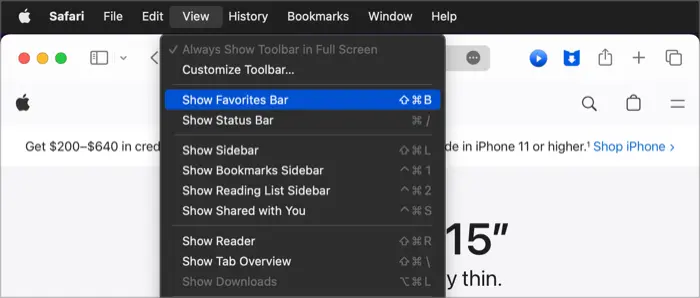
- เปิด Safari บน Mac ของคุณ
- ไปที่เมนู “View” ในแถบเมนู
- เลือก “Show Favorites Bar” เพื่อเปิดใช้งาน
เมื่อเปิดใช้งานแล้ว แถบรายการโปรดจะปรากฏด้านล่างแถบที่อยู่ของ Safari
2 ลักษณะย่อยในการแสดงแถบรายการโปรด!
คุณสามารถใช้ทางลัดแป้นพิมพ์เพื่อแสดงหรือซ่อนแถบรายการโปรดใน Safari อย่างรวดเร็ว
⌘(Command) + ⇧(Shift) + B : แสดงหรือซ่อนแถบรายการโปรดใต้ช่องกรอกที่อยู่ Safari
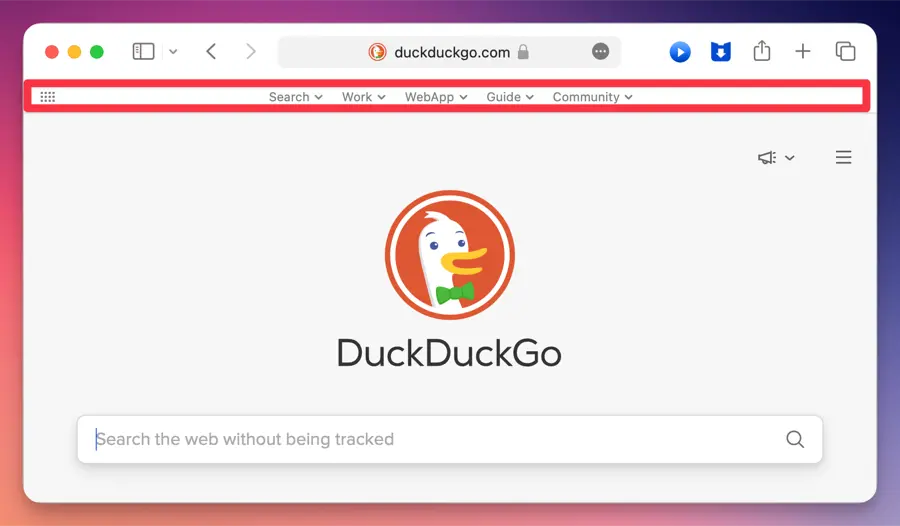
^(Control) + ⌘(Command) + 1 : แสดงหรือซ่อนบุ๊กมาร์กในแถบด้านข้างของ Safari
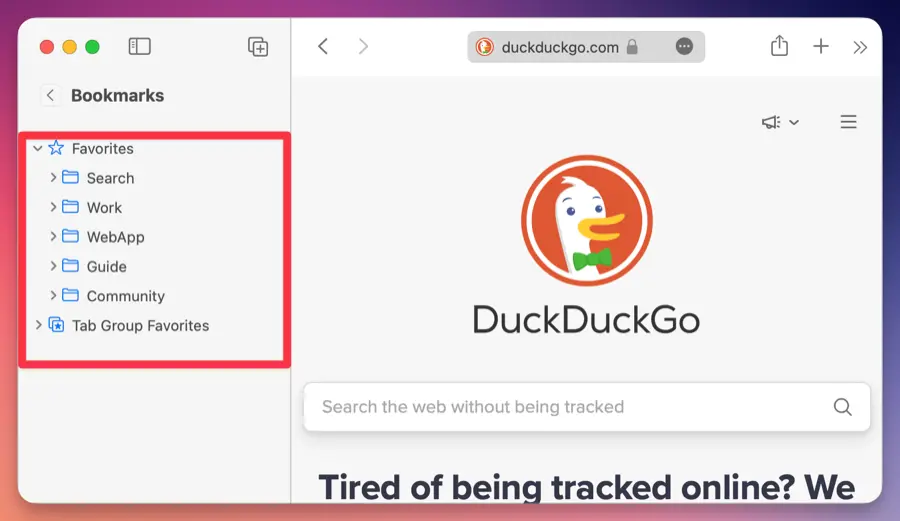
การใช้งานแถบรายการโปรด
คุณสามารถปรับแต่งแถบรายการโปรดเพื่อตรงกับความชอบของคุณ นี่คือตัวเลือกในการปรับแต่งบางอย่าง
การเพิ่มรายการโปรด
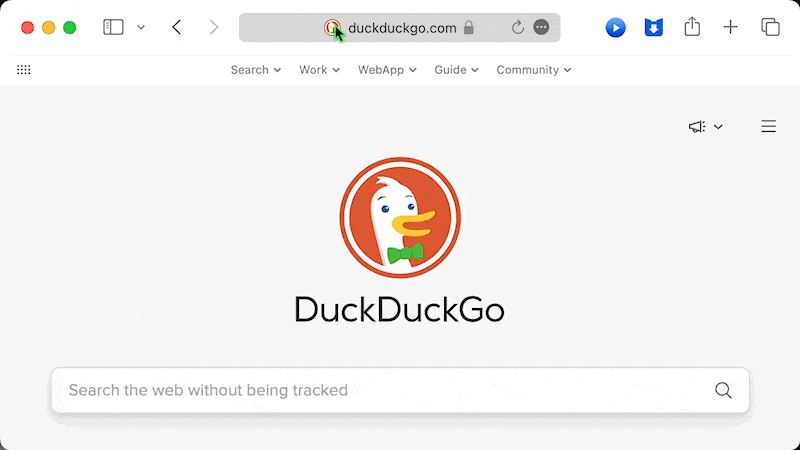
ในการเพิ่มเว็บไซต์ไปยังแถบรายการโปรด คุณสามารถลากและวาง URL จากแถบที่อยู่เข้าไป คุณยังสามารถคลิกขวาที่หน้าเว็บและเลือก “เพิ่มไปที่แถบรายการโปรด” เพื่อเพิ่มได้โดยตรง
การจัดระเบียบรายการโปรด
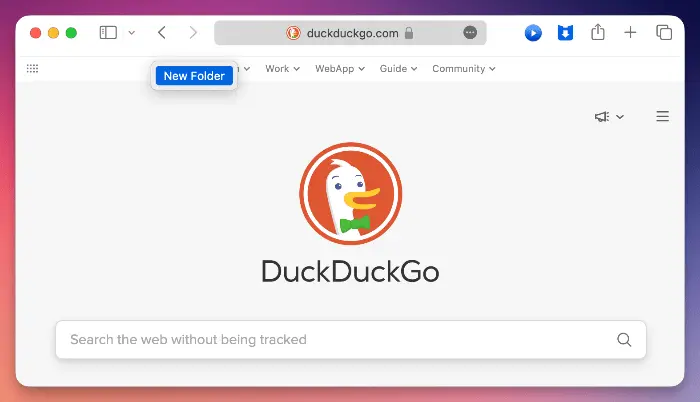
ในการจัดระเบียบบุ๊กมาร์กบนแถบรายการโปรด คุณสามารถสร้างโฟลเดอร์ คลิกขวาที่แถบรายการโปรดเลือก “โฟลเดอร์ใหม่” และตั้งชื่อให้กับมัน ลากและวางรายการโปรดในโฟลเดอร์เพื่อเก็บรวบรวมไว้
การลบรายการโปรด
เพื่อลบบุ๊กมาร์กออกจากแถบรายการโปรด คลิกขวาที่มันและเลือก “ลบออกจากแถบรายการโปรด”